Cara berbagi lokasi Anda secara real time di Google Maps
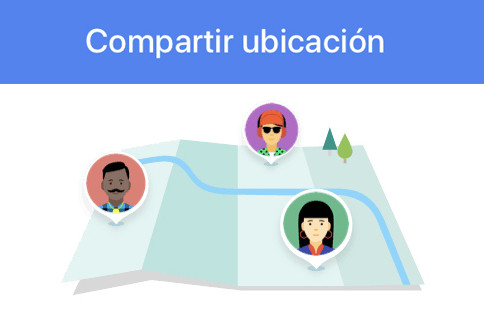
Tidak ada keraguan, Google Maps adalah salah satu aplikasi yang paling banyak digunakan baik oleh pengguna iOS dan oleh pengguna Android. Selain memandu kami ke tujuan, ia menawarkan berbagai fungsi yang terus diperluas dan diperbarui. Baru-baru ini, misalnya, kita telah melihat bagaimana Anda telah menambahkan speedometer dan batas kecepatan, peringatan tentang gempa bumi, banjir dan badai, peringatan radar, dll.
Tapi kesampingkan utilitasnya sebagai browser, Google Maps dapat digunakan untuk fitur lainnya sepraktis liburan perencanaan, menemukan hidangan populer di restoran, mengetahui apakah taksi kami menyimpang dari rute atau berbagi lokasi secara permanen. Justru yang terakhir inilah yang akan kami jelaskan hari ini selangkah demi selangkah.
Selama berjam-jam atau secara permanen
Seperti aplikasi lain suka Facebook Messenger atau Telegram, Google Maps telah lama menambahkan di iOS dan Android opsi untuk berbagi lokasi kami dengan kontak lain secara real time. Berkat itu, orang yang Anda pilih, dan selama Anda memutuskan, mereka dapat mengetahui posisi Anda yang diperbarui saat Anda bergerak.
Untuk melakukan ini, dan begitu Anda membuka aplikasi Google Maps di ponsel Anda, Anda hanya perlu mengikuti beberapa langkah sederhana:
Buka Menu Google Maps yang akan Anda temukan di sudut kiri atas, pada ikon dengan tiga garis horizontal.
Pilih opsi 'Bagikan lokasi'.
Sebuah pesan akan ditampilkan yang memberi tahu Anda bahwa, dengan membagikan lokasi Anda secara langsung, kontak yang Anda pilih mereka dapat melihat di mana Anda berada dan berbagi konten dengan Anda di layanan dan aplikasi Google.
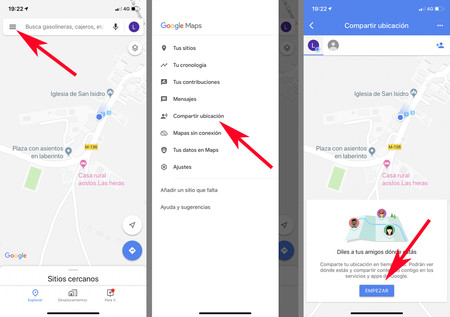
Ketika Anda mengklik 'Mulai', sebuah jendela akan terbuka untuk membagikan lokasi Anda di mana Anda dapat memilih jika Anda lebih suka membagikannya untuk waktu tertentu atau secara permanen sampai Anda menonaktifkan opsi ini. Dalam kasus pertama, secara default, opsi 'Untuk satu jam' diaktifkan, tetapi jam dapat ditambahkan atau dikurangi dengan mengklik simbol (-) atau (+).
Cara berbagi lokasi Anda di iOS
Sejauh ini, prosesnya persis sama untuk kedua platform, tetapi pada saat ini, opsi yang diberikan kepada kami berbeda di iOS dan Android. Mari kita mulai dengan sistem operasi Apple, di mana, jika kami memutuskan untuk berbagi lokasi selama berjam-jam, kami memiliki tiga opsi:
'Pilih orang': untuk memilih kontak dengan akun Google, nomor telepon atau email dengan siapa kami ingin berbagi lokasi kami.
'Pesan': untuk mengirim pesan dengan tautan ke kontak di buku telepon kami yang kami putuskan.
'Lagi': untuk membagikan tautan yang sama di berbagai aplikasi (AirDrop, Mail, Twitter, Facebook, Telegram, WhatsApp …) atau simpan dalam Catatan, dalam Pengingat atau dalam Daftar Bacaan.
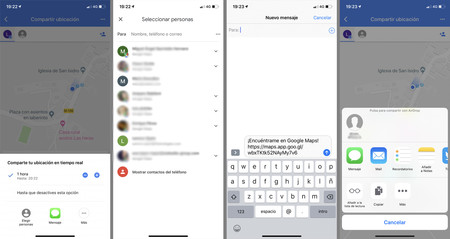
Sebaliknya, jika yang kita inginkan adalah membagikan lokasi kita secara permanen sampai kita menonaktifkannya, iOS mengizinkan kita Hanya satu opsi: 'Pilih orang'. Karena itu, kami hanya dapat mengirim posisi kami secara permanen ke kontak kami yang memiliki akun Google atau mereka yang memiliki nomor telepon atau alamat email.
Tentu saja, jika kita memasukkan nomor atau email dari seseorang yang tidak memiliki akun Google, tautan akan dikirim yang hanya akan tetap aktif maksimal tiga hari (Kecuali kita menonaktifkannya sebelumnya, tentu saja).
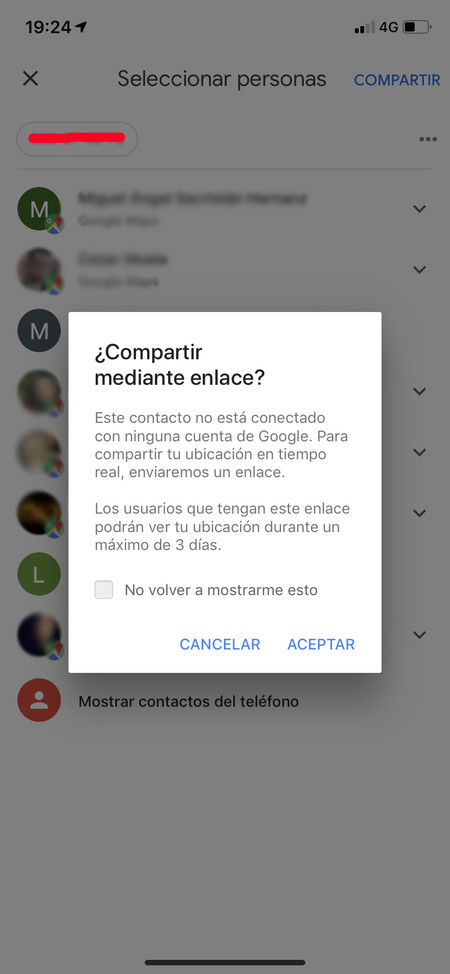
Cara berbagi lokasi Anda di Android
Sekarang mari kita pergi ke Android. Di sini, sesuatu yang serupa terjadi, tetapi cara menyajikan opsi sedikit berbeda. Di satu sisi, jika kami ingin berbagi lokasi selama berjam-jam, kami dapat memilih untuk mengirimkannya ke kami kontak dengan akun Google, email atau nomor telepon, atau kirim melalui aplikasi yang berbeda (Pesan, Hangouts, WhatsApp, Gmail, dll.) yang muncul di bagian bawah. Bahkan dimungkinkan untuk menyalinnya ke clipboard.
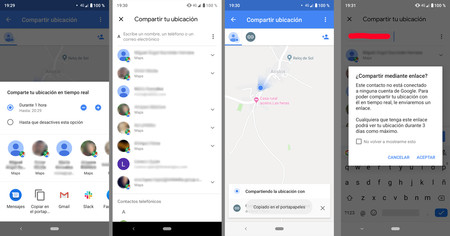
Dan di sisi lain, jika kita bermaksud melakukannya secara permanen, seperti di iOS, kita hanya dapat mengirim lokasi ke kontak kita dengan akun Google, email atau nomor telepon. Dalam dua kasus terakhir (surat atau telepon), jika Anda tidak memiliki akun Google, itu akan dikirim tautan ke lokasi kami yang juga akan tetap aktif selama maksimal tiga hari.
Cara berhenti berbagi lokasi Anda
Ingatlah bahwa orang-orang yang Anda kenal dengan lokasi Anda dapat melihat nama Anda, gambar profil Anda dan lokasi Anda dalam waktu nyata di berbagai layanan Google (termasuk Google Maps).
Lokasi dapat menunjukkan di mana Anda baru saja, jika Anda mengemudi atau berjalan dan bahkan beberapa informasi tentang ponsel Anda dan situs Anda
Juga, lokasi yang Anda bagikan itu dapat mencakup informasi tidak hanya dari mana Anda berasal, tetapi juga dari mana Anda berasal, jika Anda mengemudi atau berjalan dan bahkan beberapa data dari ponsel Anda (seperti masa pakai baterai atau informasi GPS) dan situs Anda (seperti rumah, kantor, dan tujuan Anda). Karena itu, kami menyarankan Anda untuk berpikir baik dengan siapa Anda akan berbagi.
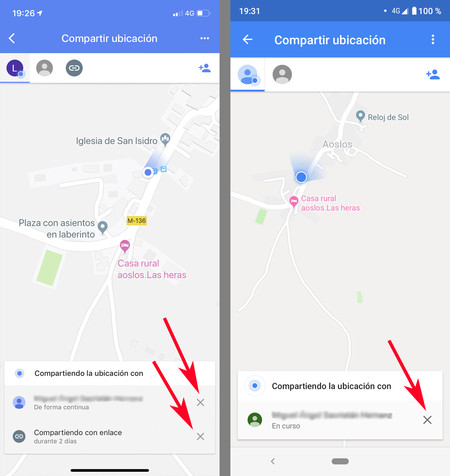 Nonaktifkan opsi di iOS (kiri) dan Android (kanan)
Nonaktifkan opsi di iOS (kiri) dan Android (kanan)
Jika Anda telah memilih opsi untuk membagikan lokasi Anda secara permanen dan memutuskan untuk berhenti, Anda hanya perlu menonaktifkan opsi. Untuk melakukan ini, baik di iOS dan Android, cukup kembali ke menu Google Maps dan pilih 'Berbagi lokasi'.
Sekarang, foto-foto dari kontak tersebut dengan siapa Anda telah membagikan informasi dan / atau simbol tautan akan muncul di bagian atas jika Anda telah melakukannya melalui tautan. Selain itu, di bagian bawah, mereka juga akan ditampilkan nama dan foto mereka (atau simbol tautan) seiring dengan waktu selama Anda membagikannya dan 'X'. Anda hanya perlu mengkliknya untuk menonaktifkan opsi dan, sejak saat itu, kontak Anda akan berhenti melihat lokasi Anda.




